पिछला
भूत पुतले पर डेनिम जींस की फैशन फोटोग्राफी


PhotoRobot के नियंत्रण और स्वचालन सॉफ्टवेयर के साथ एकीकृत Apple के ऑब्जेक्ट कैप्चर API का उपयोग करके एक साधारण 3D मॉडल बनाने का तरीका देखें।
लॉन्च के तुरंत बाद, हम PhotoRobot के साथ 3D मॉडल बनाने के लिए Apple के ऑब्जेक्ट कैप्चर API का परीक्षण करने के लिए खुजली कर रहे थे। और जबकि यह अभी तक सही नहीं है, हमें यह स्वीकार करना चाहिए कि Apple निश्चित रूप से यहां मानक स्थापित कर रहा है। ऑब्जेक्ट कैप्चर संवर्धित वास्तविकता के लिए अनुकूलित उच्च गुणवत्ता वाले 3 डी मॉडल में तस्वीरों की एक श्रृंखला को बदलने के लिए फोटोग्रामेट्री एल्गोरिदम का उपयोग करता है। यह PhotoRobot नियंत्रण सॉफ्टवेयर के साथ और पेशेवर 3 डी सामग्री वर्कफ़्लोज़ में एकीकृत करता है।
ऑब्जेक्ट कैप्चर का परीक्षण करने के लिए, प्रक्रिया 360 स्पिन की तस्वीर लेने के समान थी। सबसे पहले, हमने 36 तस्वीरों के दो सेट खींचे। यह ऊपर से और साथ ही उत्पाद के नीचे से दृश्य प्रदान करता है। फिर हमने अपनी तस्वीरों को स्कैन करने और USDZ फ़ाइल बनाने के लिए ऑब्जेक्ट कैप्चर का उपयोग किया। यह फ़ाइल हम एआर क्विक लुक में देख सकते हैं, या एमर्सिया जैसे 3 डी कंटेंट व्यूअर का उपयोग करके हमारे वेबपेज पर एम्बेड कर सकते हैं।
लेकिन ऑब्जेक्ट कैप्चर ने कितना अच्छा प्रदर्शन किया? अपने लिए परिणाम देखने के लिए पढ़ें और ऑब्जेक्ट कैप्चर एपीआई की PhotoRobot की समीक्षा प्राप्त करें। देखें कि ऑब्जेक्ट कैप्चर एक्सेल कहां है, बनाम अभी भी क्या सुधार की आवश्यकता है। हम साझा करेंगे कि हमने क्या परीक्षण किया, परिणाम, और Apple के ऑब्जेक्ट कैप्चर और PhotoRobot के साथ 3D मॉडल कैसे बनाएं।
एप्पल ऑब्जेक्ट कैप्चर एक iPhone या एक iPad से तस्वीरें के साथ कार्य कर सकते हैं. हालाँकि, आज के उपयोग के मामले में, हम PhotoRobot के साथ कैप्चर की गई पेशेवर उत्पाद फ़ोटो पर ऑब्जेक्ट कैप्चर को तैनात कर रहे हैं। ऑब्जेक्ट कैप्चर MacOS मोंटेरे और इसके बाद के संस्करण पर उपलब्ध है, जिसका अर्थ है कि यह ईकामर्स फोटोग्राफी के लिए हमारे स्वचालन-संचालित उपकरणों के साथ मूल रूप से एकीकृत करता है।
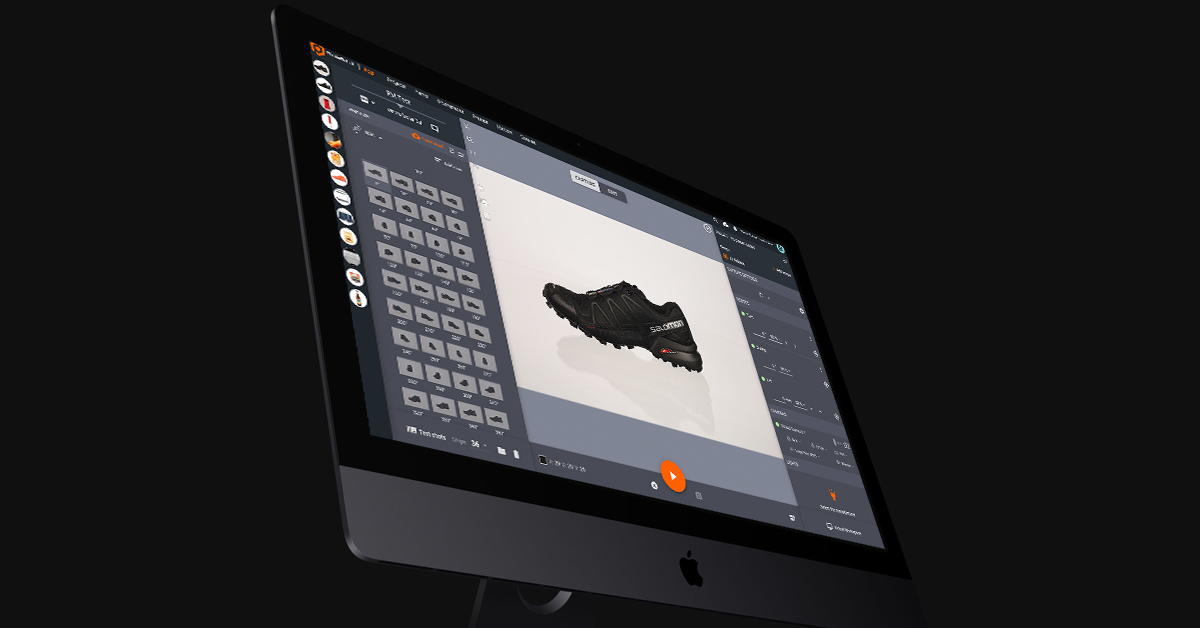
सॉफ्टवेयर का एपीआई, PhotoRobot सॉफ्टवेयर के साथ, तस्वीरों से 3D मॉडल बनाने के लिए फोटोग्रामेट्री स्कैनिंग तकनीकों का उपयोग करता है। यह हमारी इमेजरी को रिकॉर्ड करने, मापने और व्याख्या करने के माध्यम से भौतिक वस्तु के बारे में जानकारी लेता है। फिर हम इस जानकारी का उपयोग ऑब्जेक्ट को 3D डिजिटल संपत्ति के रूप में दोहराने के लिए करते हैं।
ये संपत्तियां उत्पाद पृष्ठों, विपणन अभियानों, ऑनलाइन मार्केटप्लेस जैसे Shopify, वीडियो गेम और बहुत कुछ के लिए सम्मोहक उत्पाद सामग्री बनाती हैं। वे बुनियादी, इंटरैक्टिव 3D मॉडल से लेकर उत्पाद विन्यासकर्ता और इमर्सिव AR अनुभवों तक किसी भी चीज़ के रूप में आते हैं।
हमारे प्रयोग के लिए, हमने सॉलोमन से काले जूते के एक टुकड़े के 3 डी मॉडल बनाने का फैसला किया। हमने PhotoRobot के केस को हमारे मोटराइज्ड टर्नटेबल के रूप में इस्तेमाल किया, साथ में 26 MP Canon EOS RP के साथ।

अंत में, हमें 36D मॉडल उत्पन्न करने के लिए दो उत्पाद स्पिन (प्रत्येक में 36 फ़ोटो वाले) का उपयोग करने की आवश्यकता थी। हमारे स्पिन में से एक ने जूते के ऊपर और नीचे पकड़ने के लिए जूते को अपनी तरफ सपाट प्रस्तुत किया। दूसरे स्पिन ने हमारे जूते को खड़े होने की स्थिति में प्रस्तुत किया, जो साइड-टू-साइड से 360 डिग्री दिखा रहा था।
इसके लिए, हमें जूते के चारों ओर 36 फ्रेम की तस्वीर लेने की जरूरत थी, जिसे सामान्य रूप से टर्नटेबल पर रखा गया था। फिर, हमें इसके किनारे पर रखे जूते के साथ भी ऐसा ही करने की जरूरत थी, फिर से रोटेशन में 36 फ्रेम कैप्चर किए।
अब, मानक स्टूडियो प्रकाश व्यवस्था का उपयोग करने के बजाय, हमने पाया कि कुछ समायोजन आवश्यक थे। एक के लिए, ऑब्जेक्ट कैप्चर परावर्तक सतहों के साथ काम करते समय समस्याओं का सामना करता है। हालाँकि, हमें इसके आसपास काम करने का एक तरीका मिला और अभी भी संतोषजनक परिणाम प्राप्त हुए।
ध्यान दें, परिणामी मॉडल में, चकाचौंध वाले किसी भी क्षेत्र में या तो प्रतिबिंब को कैप्चर में सेंकना होता है, या एल्गोरिथ्म को पूरी तरह से भ्रमित करता है।

बेहतर परिणामों के लिए, हमें कुछ तकनीकें मिलीं जिन्हें हम स्टूडियो में नियोजित कर सकते हैं।
अक्सर, यह प्रकाश व्यवस्था ऐसे परिणाम उत्पन्न करती है जिनके साथ हम काम कर सकते हैं। हालांकि, कुछ उत्पादों के साथ, सॉफ्टवेयर अभी भी प्रतिबिंबों के साथ समस्याओं का सामना करेगा। जब ऐसा होता है, तो कैमरे पर ध्रुवीकरण फ़िल्टर का उपयोग करके चकाचौंध को कम करना संभव है।
यदि और कमी आवश्यक है, तो आप संभावित रूप से इसे क्रॉस-ध्रुवीकरण के माध्यम से पूरा कर सकते हैं। यह तकनीक दो ध्रुवीकरण फिल्टर की मांग करती है: एक कैमरे पर, और एक प्रकाश व्यवस्था के सामने। इसके साथ एकमात्र समस्या यह है कि परिणामी 3D मॉडल सतह की परावर्तनशीलता के बारे में सभी जानकारी खो देता है। इसका मतलब है कि आपको इस जानकारी को बाद में मैनुअल फोटो एडिटिंग के जरिए वापस जोड़ना होगा।
अब, 3D मॉडल जनरेट करने से पहले, हमने पाया कि पहले अपनी सभी तस्वीरों को क्रॉप करना बेहतर था। यह मॉडल को बहुत जल्दी उत्पन्न करता है।
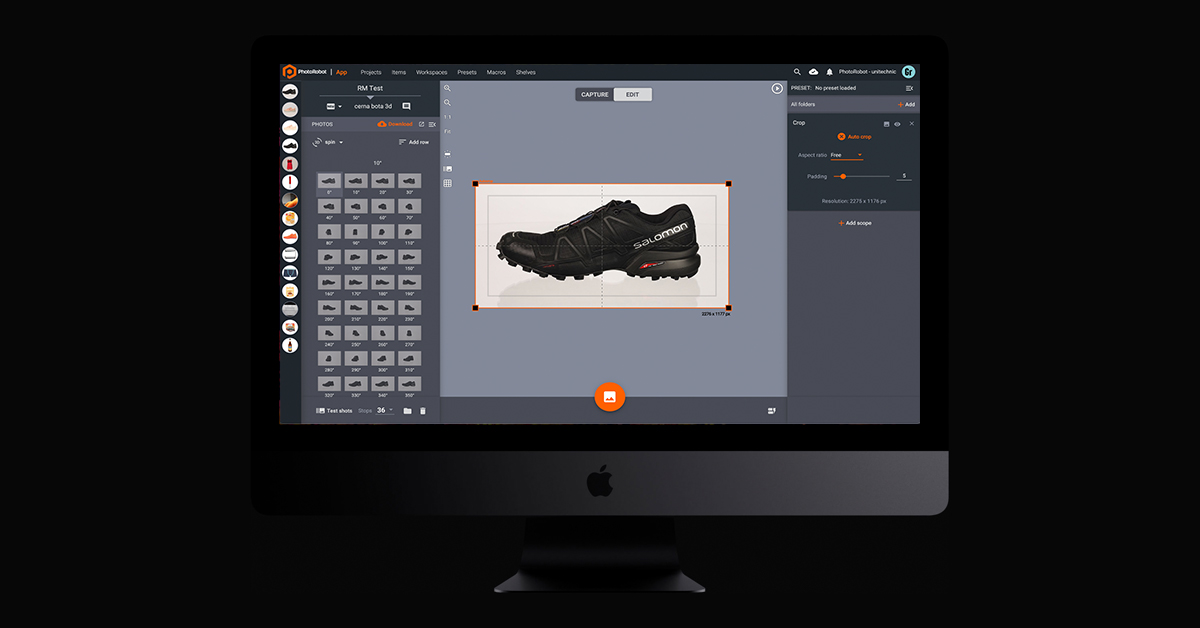
इसलिए, PhotoRobot_Controls में, हमने बस एक तस्वीर को क्रॉप किया और अपने सभी 72 फ़्रेमों में ऑपरेशन लागू किया। ऑटो क्रॉप फ़ंक्शन को सभी फ़ोटो को संसाधित करने और संपादन ऑपरेशन लागू करने में केवल 5 सेकंड लगते हैं। इससे कोई फर्क नहीं पड़ता कि रूपरेखा में कितनी तस्वीरें हैं, और इस तथ्य के बावजूद कि प्रत्येक छवि एक अलग आकार की है।
ऑपरेशन प्रक्रियाओं के बाद, हम उत्पादन से पहले सेटिंग्स को कॉन्फ़िगर करने के लिए जेनरेट 3D मॉडल पर जा सकते हैं।
ऑब्जेक्ट कैप्चर में काम करते समय, 2 सेटिंग्स हैं जिन्हें हम अपनी तस्वीरों से एक मॉडल बनाने से पहले कॉन्फ़िगर कर सकते हैं। इन्हें जनरेट 3D मॉडल दबाने के बाद पाया जा सकता है।
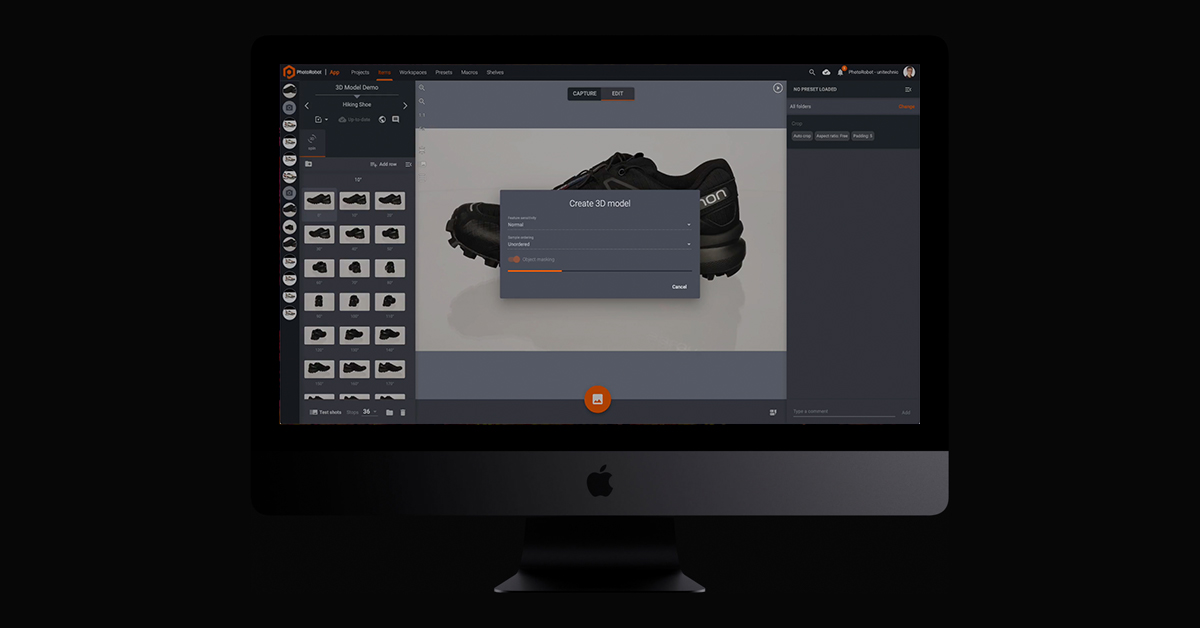
पहला, संवेदनशीलता, सामान्य से उच्च तक समायोजित किया जा सकता है। यह इस बात से मेल खाती है कि एल्गोरिथ्म कितना संवेदनशील प्रतिक्रिया देगा।
दूसरा, ऑब्जेक्ट मास्किंग, हम ऑब्जेक्ट को पृष्ठभूमि से स्वचालित रूप से अलग करने के लिए चालू या बंद कर सकते हैं।
अपने कॉन्फ़िगरेशन को चुनने के बाद, जो कुछ बचा है वह स्टार्ट दबा रहा है । फोटोग्रामेट्री एल्गोरिथ्म तब सभी स्रोत फ़ोटो को संसाधित करता है, और हमारे मॉडल वाली एक USDZ फ़ाइल बनाता है। फ़ाइल ऑब्जेक्ट कैप्चर और औसत हार्डवेयर के साथ लगभग 3 मिनट में बनाई जाती है, जबकि अन्य विधियों के लिए घंटों की गणना और पेशेवर स्पर्श की आवश्यकता हो सकती है।
इसके बजाय, स्टार्ट दबाने के कुछ ही समय बाद, हम आउटपुट को पूर्वावलोकन के लिए MacOS फ़ाइल के रूप में प्राप्त करते हैं।

फिर हम इस फाइल के साथ किसी भी एडिटिंग सॉफ्टवेयर पर काम कर सकते हैं। संतुष्ट होने पर, हम ई-शॉप पर फ़ाइलों का उपयोग कर सकते हैं जैसे Shopify, या 3D मॉडल के समर्थन के साथ कोई अन्य ऑनलाइन मार्केटप्लेस।
अपने वेबपृष्ठों या विपणन अभियानों के लिए उपयोग करने के लिए, समर्पित 3D सामग्री होस्टिंग प्लेटफ़ॉर्म हैं। ये प्लेटफ़ॉर्म प्रभावी रूप से उत्पाद टीमों और उपभोक्ताओं दोनों के लिए 3D उत्पाद विज़ुअलाइज़ेशन और अनुकूलन को जीवन में लाते हैं।
अंत में, अपने स्वयं के वेब स्पेस पर 3D मॉडल प्रकाशित करने के लिए, आपको एक एम्बेड करने योग्य 3D व्यूअर की आवश्यकता होगी। PhotoRobot में, इसके लिए हमारा गो-टू और लॉन्ग-टाइम पार्टनर Emersya है। Emersya 3D, AR & VR अनुभव किसी भी वेबपेज, डिवाइस या ऑपरेटिंग सिस्टम के लिए उपलब्ध है।
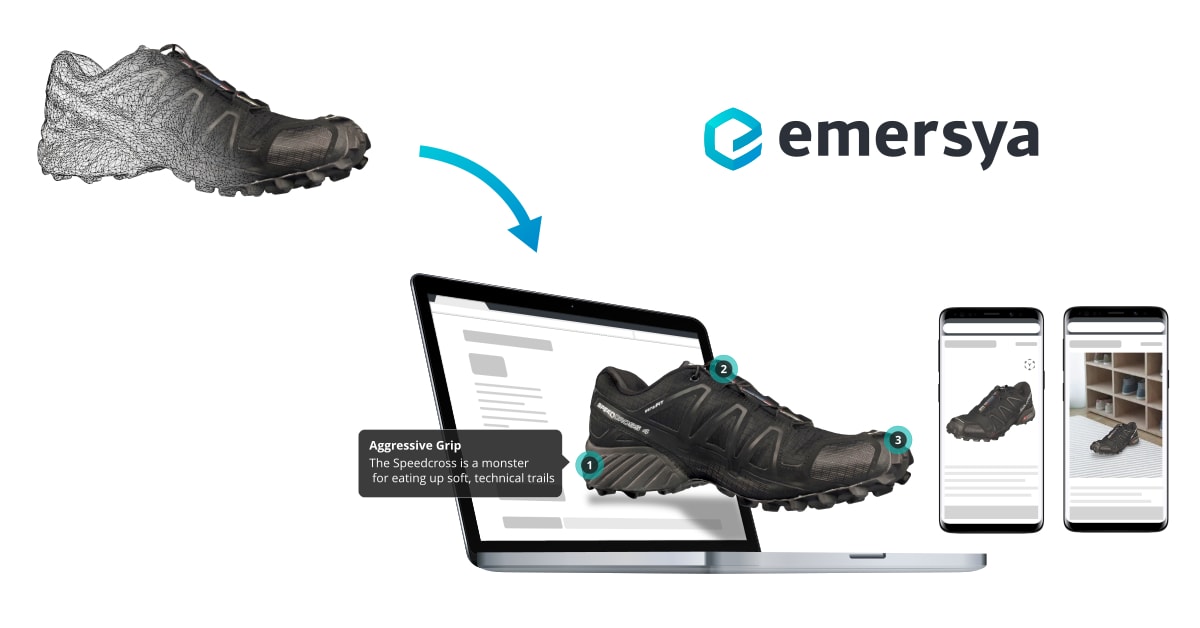
देशी HTML5 और WebGL तकनीक के साथ, Emersya व्यूअर को प्लग-इन की आवश्यकता नहीं है। उत्तरदायी डिज़ाइन सुनिश्चित करता है कि सभी उत्पाद सामग्री देखने योग्य है और खरीदार द्वारा उपयोग किए जा सकने वाले सभी उपकरणों पर संगत है। इस बीच, WebGL तकनीक का उपयोग करके हार्डवेयर त्वरित 3D उच्च गुणवत्ता वाली उत्पाद सामग्री की गारंटी देता है।
हमें बस अपनी फ़ाइल को दर्शक में अपलोड करना था, और, एमर्सा के लिए धन्यवाद, हमारा 3 डी मॉडल तब किसी भी पृष्ठ पर एम्बेड करने योग्य है। यह एक साधारण iframe कोड का उपयोग करके वीडियो एम्बेड करने जैसी ही प्रक्रिया है। उन्नत एपीआई सीधे हमारी वेबसाइट से 3 डी मॉडल पर नियंत्रण प्रदान करता है, और किसी भी वेबपेज या सीएमएस ई-कॉमर्स प्लेटफॉर्म पर काम करता है।
अंत में, हमें ऑब्जेक्ट कैप्चर के साथ कुछ समस्याओं का सामना करना पड़ा। पहला, हमने पहले ही उल्लेख किया है, परावर्तक सतहों को स्कैन करने की इसकी क्षमता से संबंधित है। क्रॉस-ध्रुवीकरण का उपयोग करके इसके आसपास काम करना संभव है, हालांकि बाद में मैन्युअल संपादन की आवश्यकता होती है।
हमने देखा कि अन्य मुद्दे पारदर्शिता के साथ काम कर रहे हैं, और चिकनी या समान सतहों को स्कैन करते समय। वर्तमान में, ऑब्जेक्ट कैप्चर पारदर्शिता के साथ अच्छी तरह से काम नहीं करता है। न ही यह बनावट या विशिष्ट विशेषताओं की कमी वाली वस्तुओं के साथ करता है, जिससे वस्तु के आकार का पता लगाना अधिक कठिन हो जाता है।
बहरहाल, हमें अभी भी लगता है कि Apple ऑब्जेक्ट कैप्चर के साथ उल्लेखनीय रूप से अच्छा प्रदर्शन करता है, और इसका API PhotoRobot सॉफ़्टवेयर के साथ मूल रूप से एकीकृत होता है। कुछ वस्तुओं के लिए एक 3 डी मॉडल उत्पन्न करना एक चुनौती प्रदान कर सकता है, लेकिन, कुल मिलाकर, ऑब्जेक्ट कैप्चर स्टूडियो में एक स्वागत योग्य जोड़ बनाता है।
विशेष रूप से कुछ उत्पादों के लिए, यह बाद में संपादन या सुधार की आवश्यकता के बिना प्रभावशाली परिणाम उत्पन्न करता है। फिर, Emersya जैसे 3D दर्शकों के साथ, हमारे अपने वेबपेज या CMS ई-कॉमर्स प्लेटफ़ॉर्म पर 3D मॉडल एम्बेड करना आसान है।
आज ही हमसे संपर्क करें या हमारे व्यावसायिक उत्पाद फोटोग्राफी न्यूज़लेटर के लिए नीचे साइन अप करें। उद्योग और PhotoRobot में होने वाली हर चीज पर अप-टू-डेट रहने के लिए हमें Facebook, LinkedIn और YouTube पर भी खोजें। PhotoRobot के साथ 3D मॉडल बनाने से लेकर किसी भी 360 या 3D उत्पाद सामग्री के उत्पादन तक, हमने आपको कवर किया है।
